Gjorde du noget forkert, eller knækkede din telefon og mistede beskeder, du gerne ville have beskyttet? Ak, det er et problem, der ofte sker. Og hvis du troede, at det var irreversibelt, kan du derfor være beroliget, der er forskellige løsninger til at finde dine budskaber. Så vi vil gennemskue denne vejledning i denne artikel hvordan man gendanner slettede meddelelser i Huawei Mate 10 Pro . Først vil vi se Løsningerne til at gendanne slettede meddelelser på en Huawei Mate 10 Pro med en computer . Efterfølgende vil vi se hvordan man gendanner slettet sms i Huawei Mate 10 Pro med et program .
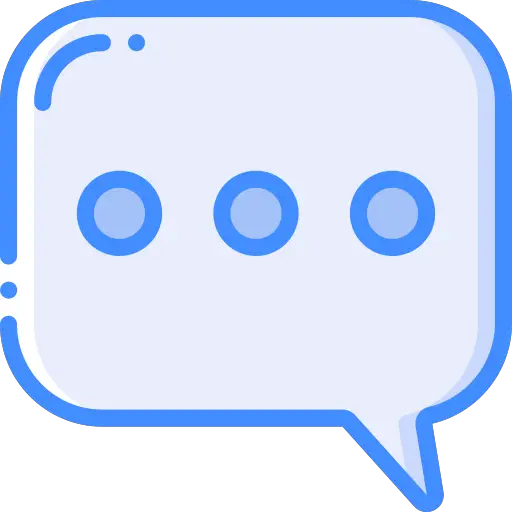
Sådan gendannes slettede meddelelser på Huawei Mate 10 Pro via computer
For at gendanne dine dyrebare slettede meddelelser på din Huawei Mate 10 Pro er intet mere effektivt end den filgendannelsessoftware, du finder på din pc. Der er mange, men tjek to af de bedste software herunder.
Gendan slettede meddelelser ved hjælp af PhoneRescue
Hvis du troede, at du havde mistet dine filer for altid, skal du ikke bekymre dig. PhoneRescue -software, der skal bruges på en pc, giver dig mulighed for at gendanne alle dine slettede meddelelser på Huawei Mate 10 Pro, dog også dine filer, medier, kontakter, opkald osv. Det fungerer med Mac og Windows computere , og dens anvendelse er let og intuitiv. Værdsat for sin udførelseskvalitet, denne software er en af de bedste for at finde slettede meddelelser på en Huawei Mate 10 Pro. Opdag derfor den procedure, der skal implementeres for at være sikker på at gendanne din dyrebare SMS takket være PhoneRescue:
- Installer PhoneRescue -software .
- Tilslut din Huawei Mate 10 Pro til din pc og aktiver USB -fejlfinding på din telefon.
- Åbn softwaren, følg startinstruktionerne, og tryk på » jeg er klar til at starte ".
- Gendannelsesindstillinger vises på skærmen. Vælg indstillingen » Besked »Klik derefter på« Næste ».
- Efter analyse af din Huawei Mate 10 Pro får softwaren en forhåndsvisning af den SMS, som du kan gendanne. Vælg dem, du vil finde.
- Tryk " Récupérer Og vælg at gemme dem på din telefon eller pc.
Find slettet SMS via Dr Fone -softwaren
Dr Fone giver dig mulighed for at gendanne flere data og især slettet SMS på din Huawei Mate 10 Pro på en enkel måde. Det er også meget populær software og meget godt vurderet takket være dens kvalitet og effektivitet ved filgendannelse. Tillader at gendanne ubehageligt slettede meddelelser, men også medier som fotos eller videoer, sælger det sig selv som en af softwaren med den højeste succesrate at gendanne tabte data. Vi finder ud af, hvordan du bruger det:
- Download Dr Fone -softwaren .
- Tilslut din Huawei Mate 10 Pro til din pc med et USB -kabel. Kontroller på forhånd, at du har aktiveret USB -fejlfinding på din telefon.
- Start softwaren. Forskellige sektioner er tilgængelige for dig, klik på sektionen » Récupérer ".
- Vælg derefter den type data, du vil gendanne. Det vil nemlig være dig, der skal trykke " messaging ". Tryk derefter på "Næste".
- Efter en scanning, der kan tage et stykke tid, vises de gendannede filer på skærmen til venstre for softwaren. Vælg " messaging » for at gendanne slettede meddelelser på din Huawei Mate 10 Pro .
Sådan gendannes slettet SMS på Huawei Mate 10 Pro ved hjælp af en app
For nemheds skyld er det også muligt at gendanne dine beskeder slettet ved en fejl ved en Huawei Mate 10 Pro ved hjælp af den gratis applikation. SMS Backup & Restore . Sidstnævnte kræver dog en betingelse: at have downloadet applikationen, før du mister din SMS. Det er derfor en forebyggelsesapp, der fungerer som en sky. Du bliver simpelthen nødt til at lave daglige sikkerhedskopier. Meget let at bruge, her er manipulationen for at gemme alle dine meddelelser og dermed undgå lange operationer for at finde dem:
- Download appen SMS Backup & Restore .
- Start appen, som åbner konfigurationsmenu .
- Vælg de varer, du vil gemme (SMS, MMS, opkald).
- Aktiver synkronisering med den service, du ønsker: via Google -drev eller Dropbox.
- Vælg backup frekvens automatisk af dine beskeder. Du kan også starte backupen, når du vil, ved at klikke på "" Sikkerhedskopier nu "".
- For at gendanne dine filer skal du trykke på » Recover ". Du finder derefter alle dine slettede meddelelser på Huawei Mate 10 Pro siden din sidste backup.
I tilfælde af at du vil have så mange tutorials som muligt til at blive den absolutte mester i Huawei Mate 10 Pro, inviterer vi dig til at se de andre tutorials i kategorien: Huawei Mate 10 Pro.
